win7系统无法打字怎么解决?win7系统无法打字的解决方法
更新日期:2023-08-24 20:12:49
来源:转载
大家在使用电脑工作或者学习中可能会出现输入法打不出字的情况,非常影响效率,到底是哪里出现问题?检查自己的键盘又没有坏,电脑无法打字和输入法有很大关系,大家先不要紧张,今天要给大家分享一下我的经验技巧。
电脑无法打字解决方法:
1、首先上网搜索并下载你所钟爱的输入法,并进行安装,例如搜狗输入法。
2、输入法安装到输入法管理器中,按下键盘输入法切换键,切换至“搜狗五笔输入法”,就可以正常输入汉字了。如图所示:

3、如果此时还是找不到输入法,就需要到输入法管理器中去添加相应的输入法。
具体方法:进入”控制面板“,点击”时钟、语言和区域“,然后再点击”更改显示语言”。如图所示:
4、在打开的”区域和语言“设置窗口中选择”键盘和语言“选项卡,然后点击”更改键盘“按钮。如图所示:
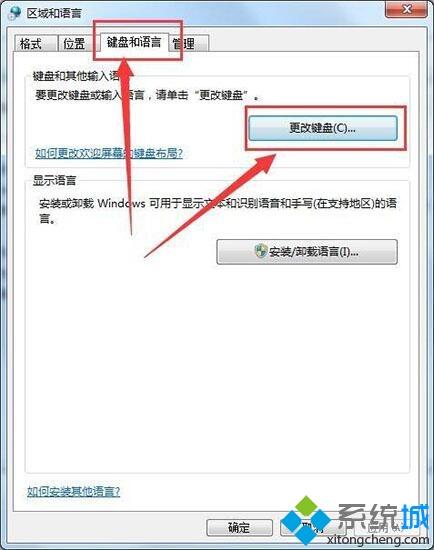
5、在弹出的“文本服务和输入语言”窗口中选择“常规”选项卡,然后点击“添加”按钮以添加新的输入法。如图所示:
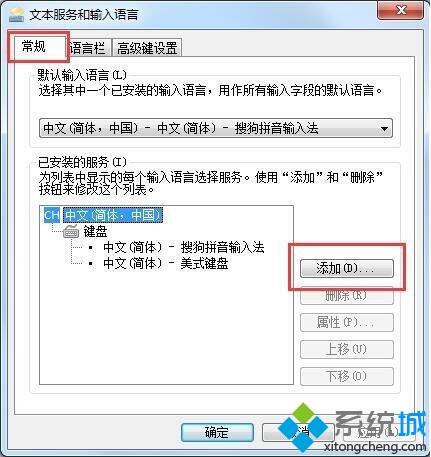
6、在弹出的添加输入法对话框中勾选“搜狗五笔输入法”,然后点击“确定”以完成输入法的添加。
7、回到“文本服务和输入语言””窗口中选择语言栏”选项卡,然后点击勾选“悬浮于桌面上”和“在任务栏上显示其它语言栏图标”,点击“确定”完成设置。
阅读完成上述教程后,相信大家对win7系统不能打字问题都有深刻理解,几招设置过后,输入法就恢复正常了。
- monterey12.1正式版无法检测更新详情0次
- zui13更新计划详细介绍0次
- 优麒麟u盘安装详细教程0次
- 优麒麟和银河麒麟区别详细介绍0次
- monterey屏幕镜像使用教程0次
- monterey关闭sip教程0次
- 优麒麟操作系统详细评测0次
- monterey支持多设备互动吗详情0次
- 优麒麟中文设置教程0次
- monterey和bigsur区别详细介绍0次
周
月










